Cara Mudah Meng-Custom Widget LinkWithin
 Sobat Muro'i El-Barezy, mohon maaf sebelumnya beberapa hari ini waktunya sibuk, biasa akhir Tahun Pelajaran di sekolah biasanya banyak hal yang harus diselesaikan, hingga belum sempat membalas komentar-komentar sobat. Tapi alhamdulilah BW masih sempat demi menjaga silaturrahim. Nah sobat, jika sobat sering blog walking ke blog sahabat yang lain, mungkin tidak jarang menemukan related post dengan menggunakan widget pihak ketiga yang biasanya menggunakan LinkWithin. Cara memasangnya boleh dibilang sangat sederhana dan cukup praktis, hanya
dengan mengikuti beberapa instruksi maka widget akan terinstall secara
otomatis. selain itu Artikel yang ditampilkannya pun akan lebih acak, dan memungkinkan
artikel lama akan tampil.
Sobat Muro'i El-Barezy, mohon maaf sebelumnya beberapa hari ini waktunya sibuk, biasa akhir Tahun Pelajaran di sekolah biasanya banyak hal yang harus diselesaikan, hingga belum sempat membalas komentar-komentar sobat. Tapi alhamdulilah BW masih sempat demi menjaga silaturrahim. Nah sobat, jika sobat sering blog walking ke blog sahabat yang lain, mungkin tidak jarang menemukan related post dengan menggunakan widget pihak ketiga yang biasanya menggunakan LinkWithin. Cara memasangnya boleh dibilang sangat sederhana dan cukup praktis, hanya
dengan mengikuti beberapa instruksi maka widget akan terinstall secara
otomatis. selain itu Artikel yang ditampilkannya pun akan lebih acak, dan memungkinkan
artikel lama akan tampil.Tapi, related post dengan thumbnail Linhwithin ini biasanya membutuhkan loading yang sedikit agak lama, karena sebelumnya related post dengan thumbnail Linhwithin ini akan meredirect dahulu ke http://widget.linkwithin.com/redirect?.
Buat sobat yang menggunakan LinkWithin, bisa mengcustom alias memodifikasinya. Berikut beberapa cara sederhananya.
A. Mengganti Title Standar LinkWithin "You Might Also Like"
Login ke blogger
Tata Letak
Edit HTML, centang Expad Widget Templates
Cari kode ]]></b:skin>
Kemudian letakkan kode script di bawah ini tepat dibawah kode ]]></b:skin>
<script>linkwithin_text='You might also like:'</script>
Keterangan:
Text yang berwarna BIRU bisa sobat ganti sesuai selera, Contoh: Ceck This Out, Anda Mungkin Menyukai Ini, Related Post dan lain-lain..
B. Menghilangkan Link "LinkWithin"
Caranya kita cukup meletakan kode script di bawah ini tepat diatas kode ]]></b:skin>
a#linkwithin_logolink_0 b {display:none; visibility:hidden;
height:0; overflow:hidden;}
Perhatian :
Menghilangan atribut LinkWithin ini bisa kita gunakan untuk
keperluan pembelajaran, coba-coba, atau pribadi semata. Kita sebaiknya tidak
menggunakannya untuk keperluan komersial karena bagaimanapun juga
menyembunyikan atribut identitas pada karya milik orang lain bisa disebut
sebagai tindakan yang tidak etis.
C. Memunculkan "LinkWithin" di Halaman Posting Saja.
Caranya cukup mudah, silakan sobat cari kode
seperti di bawah ini. Gunakan Ctrl + F, kemudian masukkan kata kunci LinkWithin
sebagai kata kunci utamanya.
Tambahkan kode <b:if cond='data:blog.pageType == "item"'> setelah kode <b:includable id='main'> dan </b:if> sebelum </b:includable> sehingga hasilnya menjadi seperti di bawah ini.
Jika dirasa semuanya sudah oke, klik tombol SIMPAN TEMPLATE.
D. Merubah Tampilan Background LinkWithin
<b:widget id='HTML2' locked='false' title='LinkWithin' type='HTML'>
<b:includable id='main'><data:content/></b:includable>
</b:widget>
Tambahkan kode <b:if cond='data:blog.pageType == "item"'> setelah kode <b:includable id='main'> dan </b:if> sebelum </b:includable> sehingga hasilnya menjadi seperti di bawah ini.
<b:widget id='HTML2' locked='false' title='LinkWithin' type='HTML'>
<b:includable id='main'><b:if
cond='data:blog.pageType == "item"'><data:content/></b:if></b:includable>
</b:widget>
Jika dirasa semuanya sudah oke, klik tombol SIMPAN TEMPLATE.
D. Merubah Tampilan Background LinkWithin
Nah untuk yang terakhir ini ane belum menemukan caranya sob, silakan buat sobat yang barangkali sudah master bisa dishare buat yang lain.
Semoga bermanfaat dan happy blogging...
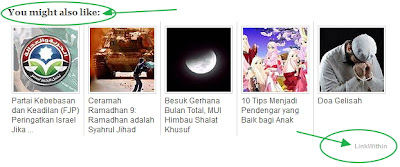
Luar biasa.......!!
Menarikkk sekali untuk di coba!
silakan sob, luar biasa buat sobat
; )
Sempat pakai ini di template blog yg lama, sekarang hilang karna ganti template. Belum ada rencana mau pasang lagi, tapi ntar kalo berubah pikiran, this tips gonna help me a lot :)
silakan kalo minat boleh pasang lagi, happy blogging
mau tanya sob, kalo mindahin posisi widget [misalnya kita taruh di sidebar] itu gimana caranya??
thanks sob. happy blogging :D
sobat tinggal men-grug atau menggeserya pada dasbor sobat:}
yang poin C yang ane tunggu-tunggu sob, dan sukses gan, makasih
makasih, sukses juga buat sobat
wah saya gak pernah menggunakan link Within sobat...
ok ga papa sob, semoga bisa bermanfaat buat yang pake linkwithin
Kunjungan dpt ilmu yg manfaat bgt, ,
makasih kunjungannya, happy blogging
mantabs tutorial-nya kawan..jadi saya bisa meng-custom linkwithin punya-ku :)
makasih kawan, silakan meng-custom, dan semoga berhasil
mantabb..sob..tutornya rinci hehe..makasih sudah berbagi :D
makasih bang Tony sudah berkunjung, sukses selalu
ane ga pake linkwithin gan, ane pake manual aja. caranya bukanya dari ente dulu ya? ehm. ane sampe lupa.
oke gan, ini buat yang pake aja, ane juga ga pake hehe...
thanks infonya sob
sama sama sob:}
kembali lagi izin follow
follow back jika berkenan
trims atas follownya sob, langsung ke TKP:}
menarik sih, tapi apa gak nambah berat yak ??
tapi tetep ken sih, hahaha
pasang linkwithin sebenranya udah cukup berat juga sob, kayanya ga banyak pengaruhnya sob:}
tutorial bagus setelah kelahiran putra kedua nih kang, diberi nama siapa jagoannya nih?
maaf baru bisa mampir lagi kesini. salam sehat selalu untuk semua keluarga.
haturnuhun kang, namanya insya Allah sudah ada..
semoga sukses juga buat kang desa:}
Terima kasih atas artikelnya.
o iya selama saya jelajah mencari ilmu dengan blogwalking, menurut saya anda memiliki kelebihan tersendiri dari situs-situs lain dan jujur potensi anda juga sangat bagus, banyak juga ilmu yang saya pelajari disini jika ada waktu saya akan berkunjung lagi.
#Semoga sehat selalu :D
makasih sob..
sobat ini terlalu berlebihan nih, saya masih belajar juga:}
tapi Menurut saya yaa mendingan pakek widget relatedpost sendiri yang bisa dimodifiksi sesuka hati.. kalao link within mungkin gak bisa ubah lagi ukuran model dan gayanya..
ya memang sob, linkwithin ini kekurangannya kita tidak bisa memodif dengan sesuka hati
wah jadi gitu yaa.. rupnaya masih banyak yang bisa dimodifikasi.. bisa munculin di home page. bisa dipostingan :)
ya sob, tapi paling hanya ini buta modif linkwithin..
makasih silaturrahimnya
Punya saya yang biasa sob. Bukan dari link within. Jadi lebih leluasa modif nya. :D
info bagus...kapan - kapan ane coba yah...diblog ana belum ada kaya ginian
mantabs sobat... sundul dulu ach buat anda.. :)
gan ane ada masalah nih tentang link within gini ceritanya
Pertama saya ada blog kemudian ganti template terus belum pasang linkwithin
kedua saya bikin blog 1 lagi pas saya mau pasang link within malah ga bisa malah kesini http://www.blogger.com/add-widget.do
gk bisa di masukin ke tata letak nya ada solusi kah?
Kirim Ya Gan Kesini
richo_syahputra26@yahoo.com
Thanks For Participation